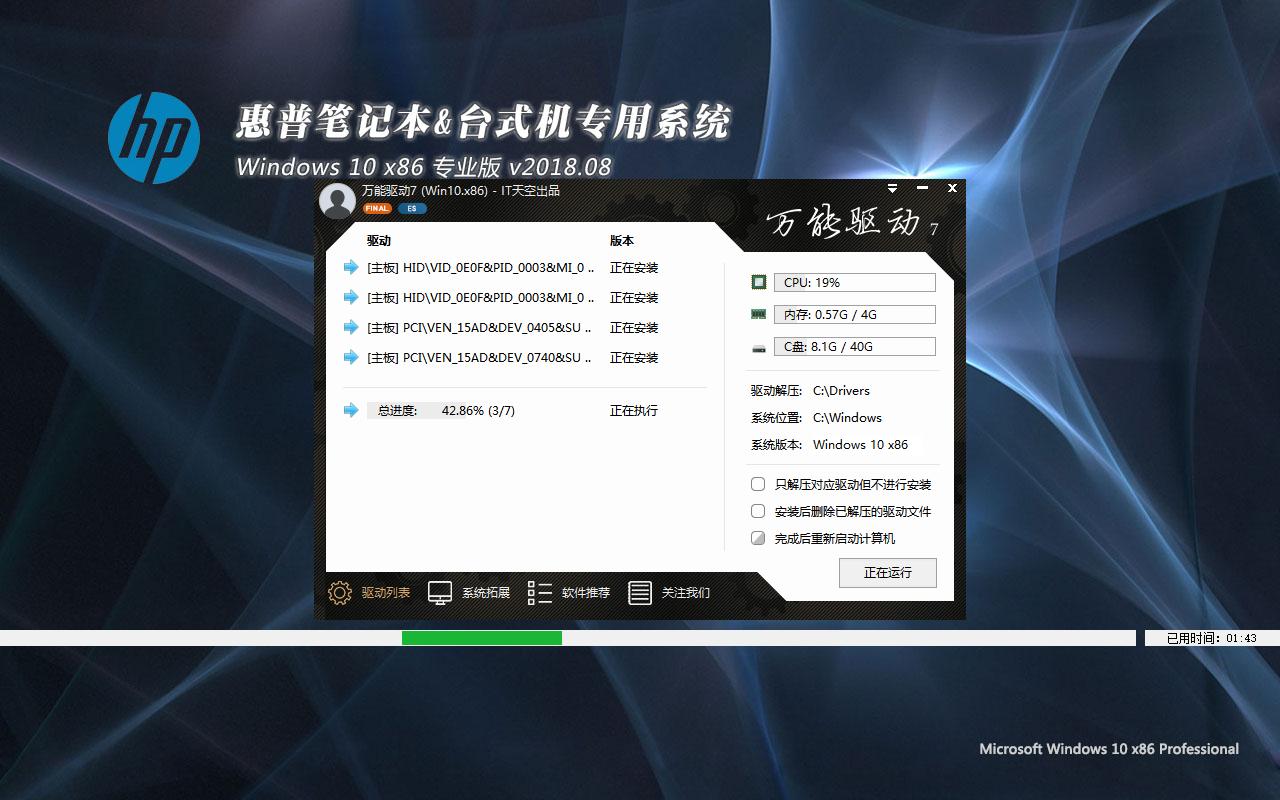Linux系统中使用dd命令检测硬盘性能的方法
dd命令的基本使用
dd:用指定大小的块拷贝一个文件,并在拷贝的同时进行指定的转换。
注意:指定数字的地方若以下列字符结尾,则乘以相应的数字:b=512;c=1;k=1024;w=2
参数注释:
if=文件名:输入文件名,缺省为标准输入。即指定源文件。< if=input file >
of=文件名:输出文件名,缺省为标准输出。即指定目的文件。< of=output file >
ibs=bytes:一次读入bytes个字节,即指定一个块大小为bytes个字节。
obs=bytes:一次输出bytes个字节,即指定一个块大小为bytes个字节。
bs=bytes:同时设置读入/输出的块大小为bytes个字节。
cbs=bytes:一次转换bytes个字节,即指定转换缓冲区大小。
skip=blocks:从输入文件开头跳过blocks个块后再开始复制。
seek=blocks:从输出文件开头跳过blocks个块后再开始复制。
注意:通常只用当输出文件是磁盘或磁带时才有效,即备份到磁盘或磁带时才有效。
count=blocks:仅拷贝blocks个块,块大小等于ibs指定的字节数。
conv=conversion:用指定的参数转换文件。
ascii:转换ebcdic为ascii
ebcdic:转换ascii为ebcdic
ibm:转换ascii为alternate ebcdic
block:把每一行转换为长度为cbs,不足部分用空格填充
unblock:使每一行的长度都为cbs,不足部分用空格填充
lcase:把大写字符转换为小写字符
ucase:把小写字符转换为大写字符
swab:交换输入的每对字节
noerror:出错时不停止
notrunc:不截短输出文件
sync:将每个输入块填充到ibs个字节,不足部分用空(NUL)字符补齐。
使用 dd 命令进行硬盘 I/O 性能检测
如何使用dd命令测试我的硬盘性能?如何在linux操作系统下检测硬盘的读写速度?
你可以使用以下命令在一个Linux或类Unix操作系统上进行简单的I/O性能测试。
dd命令 :它被用来在Linux和类Unix系统下对硬盘设备进行写性能的检测。
hparm命令:它用来在基于 Linux 的系统上获取或设置硬盘参数,包括测试读性能以及缓存性能等。
在这篇指南中,你将会学到如何使用dd命令来测试硬盘性能。
使用dd命令来监控硬盘的读写性能:
打开shell终端。
或者通过ssh登录到远程服务器。
使用dd命令来测量服务器的吞吐率(写速度) dd if=/dev/zero of=/tmp/test1.img bs=1G count=1 oflag=dsync
使用dd命令测量服务器延迟 dd if=/dev/zero of=/tmp/test2.img bs=512 count=1000 oflag=dsync
理解dd命令的选项
在这个例子当中,我将使用搭载Ubuntu Linux 14.04 LTS系统的RAID-10(配有SAS SSD的Adaptec 5405Z)服务器阵列来运行。基本语法为:
复制代码代码如下:dd if=/dev/input.fileof=/path/to/output.filebs=block-sizecount=number-of-blocksoflag=dsync
## GNU dd语法 ##
dd if=/dev/zero of=/tmp/test1.img bs=1G count=1 oflag=dsync
##另外一种GNU dd的语法 ##
dd if=/dev/zero of=/tmp/testALT.img bs=1G count=1 conv=fdatasync
输出样例:
请各位注意在这个实验中,我们写入一个G的数据,可以发现,服务器的吞吐率是135 MB/s,这其中
if=/dev/zero (if=/dev/input.file) :用来设置dd命令读取的输入文件名。
of=/tmp/test1.img (of=/path/to/output.file):dd命令将input.file写入的输出文件的名字。
bs=1G (bs=block-size) :设置dd命令读取的块的大小。例子中为1个G。
count=1 (count=number-of-blocks):dd命令读取的块的个数。
oflag=dsync (oflag=dsync) :使用同步I/O。不要省略这个选项。这个选项能够帮助你去除caching的影响,以便呈现给你精准的结果。
conv=fdatasyn: 这个选项和oflag=dsync含义一样。
在下面这个例子中,一共写了1000次,每次写入512字节来获得RAID10服务器的延迟时间:
复制代码代码如下:dd if=/dev/zero of=/tmp/test2.img bs=512 count=1000 oflag=dsync
输出样例:
1000+0 records in
1000+0 records out
512000 bytes (512 kB) copied, 0.60362 s, 848 kB/s
请注意服务器的吞吐率以及延迟时间也取决于服务器/应用的负载。所以我推荐你在一个刚刚重启过并且处于峰值时间的服务器上来运行测试,以便得到更加准确的度量。现在你可以在你的所有设备上互相比较这些测试结果了。
为什么服务器的吞吐率和延迟时间都这么差?
低的数值并不意味着你在使用差劲的硬件。可能是硬件 RAID10的控制器缓存导致的。
使用hdparm命令来查看硬盘缓存的读速度。
我建议你运行下面的命令2-3次来对设备读性能进行检测,以作为参照和相互比较:
复制代码代码如下:### 有缓存的硬盘读性能测试——/dev/sda ###
hdparm -t /dev/sda1
## 或者 ##
hdparm -t /dev/sda
然后运行下面这个命令2-3次来对缓存的读性能进行对照性检测:
复制代码代码如下:## Cache读基准——/dev/sda ###
hdparm -T /dev/sda1
## 或者 ##
hdparm -T /dev/sda
或者干脆把两个测试结合起来:
复制代码代码如下:hdparm -Tt /dev/sda
输出样例: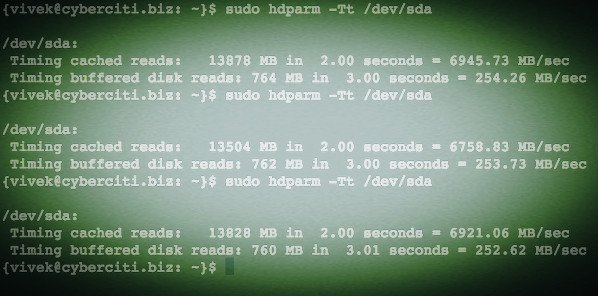
请再次注意,由于文件文件操作的缓存属性,你将总是会看到很高的读速度。
使用dd命令来测试读取速度
为了获得精确的读测试数据,首先在测试前运行下列命令,来将缓存设置为无效:
复制代码代码如下:flush
echo 3 | sudo tee /proc/sys/vm/drop_caches
time time dd if=/path/to/bigfile of=/dev/null bs=8k
笔记本上的示例
运行下列命令:
复制代码代码如下:### 带有Cache的Debian系统笔记本吞吐率###
dd if=/dev/zero of=/tmp/laptop.bin bs=1G count=1 oflag=direct
###使cache失效###
hdparm -W0 /dev/sda
###没有Cache的Debian系统笔记本吞吐率###
dd if=/dev/zero of=/tmp/laptop.bin bs=1G count=1 oflag=direct
苹果OS X Unix(Macbook pro)的例子
GNU dd has many more options but OS X/BSD and Unix-like dd command need to run as follows to test real disk I/O and not memory add sync option as follows:
GNU dd命令有其他许多选项,但是在 OS X/BSD 以及类Unix中, dd命令需要像下面那样执行来检测去除掉内存地址同步的硬盘真实I/O性能:
复制代码代码如下:## 运行这个命令2-3次来获得更好地结果 ###
time sh -c "dd if=/dev/zero of=/tmp/testfile bs=100k count=1ksync"
输出样例:
&&
1024+0 records in
1024+0 records out
104857600 bytes transferred in 0.165040 secs (635346520 bytes/sec)
real 0m0.241s
user 0m0.004s
sys 0m0.113s
本人Macbook Pro的写速度是635346520字节(635.347MB/s)。
不喜欢用命令行?
你可以在Linux或基于Unix的系统上使用disk utility(gnome-disk-utility)这款工具来得到同样的信息。下面的那个图就是在我的Fedora Linux v22 VM上截取的。
图形化方法
点击“Activites”或者“Super”按键来在桌面和Activites视图间切换。输入“Disks”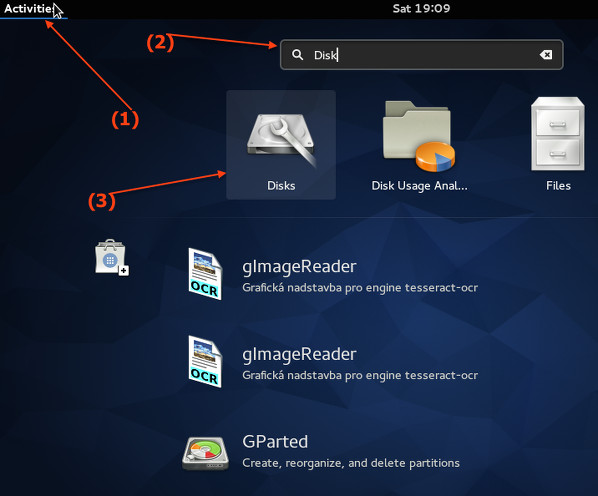
在左边的面板上选择你的硬盘,点击configure按钮,然后点击“Benchmark partition”: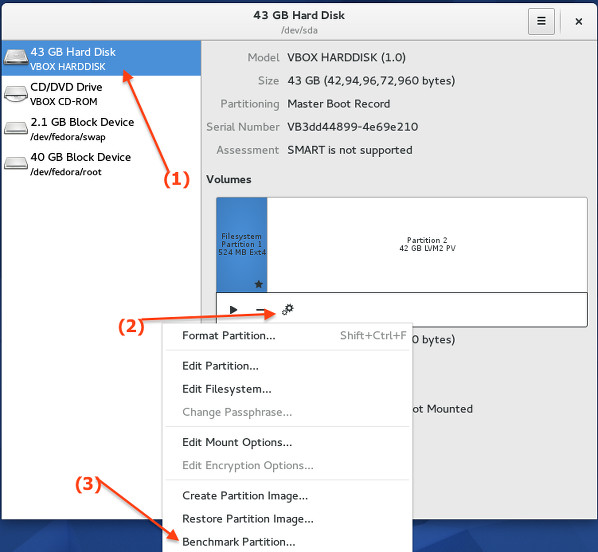
最后,点击“Start Benchmark...”按钮(你可能需要输入管理员用户名和密码):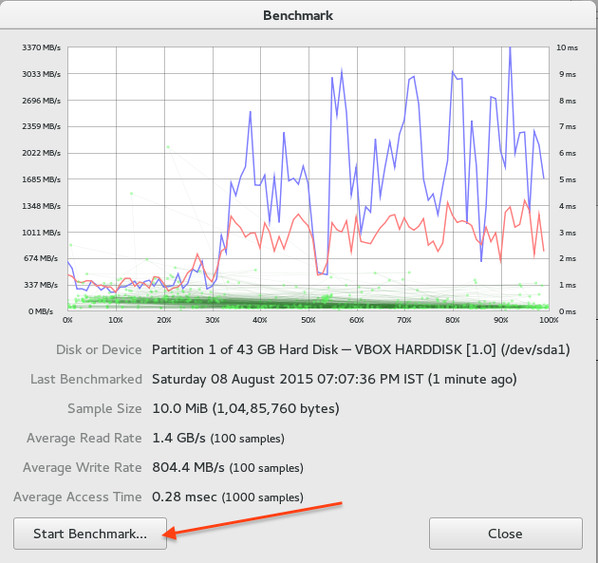
如果你要问,我推荐使用哪种命令和方法?
我推荐在所有的类Unix系统上使用dd命令(time sh -c "dd if=/dev/zero of=/tmp/testfile bs=100k count=1k && sync)
如果你在使用GNU/Linux,使用dd命令 (dd if=/dev/zero of=/tmp/testALT.img bs=1G count=1 conv=fdatasync)
确保你每次使用时,都调整了count以及bs参数以获得更好的结果。
GUI方法只适合桌面系统为Gnome2或Gnome3的Linux/Unix笔记本用户。
推荐系统
微软Win11原版22H2下载_Win11GHOST 免 激活密钥 22H2正式版64位免费下载
语言:中文版系统大小:5.13GB系统类型:Win11微软Win11原版22H2下载_Win11GHOST 免 激活密钥 22H2正式版64位免费下载系统在家用办公上跑分表现都是非常优秀,完美的兼容各种硬件和软件,运行环境安全可靠稳定。Win11 64位 Office办公版(免费)优化 1、保留 Edge浏览器。 2、隐藏“操作中心”托盘图标。 3、保留常用组件(微软商店,计算器,图片查看器等)。 5、关闭天气资讯。
Win11 21H2 官方正式版下载_Win11 21H2最新系统免激活下载
语言:中文版系统大小:4.75GB系统类型:Win11Ghost Win11 21H2是微软在系统方面技术积累雄厚深耕多年,Ghost Win11 21H2系统在家用办公上跑分表现都是非常优秀,完美的兼容各种硬件和软件,运行环境安全可靠稳定。Ghost Win11 21H2是微软最新发布的KB5019961补丁升级而来的最新版的21H2系统,以Windows 11 21H2 22000 1219 专业版为基础进行优化,保持原汁原味,系统流畅稳定,保留常用组件
windows11中文版镜像 微软win11正式版简体中文GHOST ISO镜像64位系统下载
语言:中文版系统大小:5.31GB系统类型:Win11windows11中文版镜像 微软win11正式版简体中文GHOST ISO镜像64位系统下载,微软win11发布快大半年了,其中做了很多次补丁和修复一些BUG,比之前的版本有一些功能上的调整,目前已经升级到最新版本的镜像系统,并且优化了自动激活,永久使用。windows11中文版镜像国内镜像下载地址微软windows11正式版镜像 介绍:1、对函数算法进行了一定程度的简化和优化
微软windows11正式版GHOST ISO镜像 win11下载 国内最新版渠道下载
语言:中文版系统大小:5.31GB系统类型:Win11微软windows11正式版GHOST ISO镜像 win11下载 国内最新版渠道下载,微软2022年正式推出了win11系统,很多人迫不及待的要体验,本站提供了最新版的微软Windows11正式版系统下载,微软windows11正式版镜像 是一款功能超级强大的装机系统,是微软方面全新推出的装机系统,这款系统可以通过pe直接的完成安装,对此系统感兴趣,想要使用的用户们就快来下载
微软windows11系统下载 微软原版 Ghost win11 X64 正式版ISO镜像文件
语言:中文版系统大小:0MB系统类型:Win11微软Ghost win11 正式版镜像文件是一款由微软方面推出的优秀全新装机系统,这款系统的新功能非常多,用户们能够在这里体验到最富有人性化的设计等,且全新的柔软界面,看起来非常的舒服~微软Ghost win11 正式版镜像文件介绍:1、与各种硬件设备兼容。 更好地完成用户安装并有效地使用。2、稳定使用蓝屏,系统不再兼容,更能享受无缝的系统服务。3、为
雨林木风Windows11专业版 Ghost Win11官方正式版 (22H2) 系统下载
语言:中文版系统大小:4.75GB系统类型:雨林木风Windows11专业版 Ghost Win11官方正式版 (22H2) 系统下载在系统方面技术积累雄厚深耕多年,打造了国内重装系统行业的雨林木风品牌,其系统口碑得到许多人认可,积累了广大的用户群体,雨林木风是一款稳定流畅的系统,一直以来都以用户为中心,是由雨林木风团队推出的Windows11国内镜像版,基于国内用户的习惯,做了系统性能的优化,采用了新的系统
雨林木风win7旗舰版系统下载 win7 32位旗舰版 GHOST 免激活镜像ISO
语言:中文版系统大小:5.91GB系统类型:Win7雨林木风win7旗舰版系统下载 win7 32位旗舰版 GHOST 免激活镜像ISO在系统方面技术积累雄厚深耕多年,加固了系统安全策略,雨林木风win7旗舰版系统在家用办公上跑分表现都是非常优秀,完美的兼容各种硬件和软件,运行环境安全可靠稳定。win7 32位旗舰装机版 v2019 05能够帮助用户们进行系统的一键安装、快速装机等,系统中的内容全面,能够为广大用户
番茄花园Ghost Win7 x64 SP1稳定装机版2022年7月(64位) 高速下载
语言:中文版系统大小:3.91GB系统类型:Win7欢迎使用 番茄花园 Ghost Win7 x64 SP1 2022.07 极速装机版 专业装机版具有更安全、更稳定、更人性化等特点。集成最常用的装机软件,集成最全面的硬件驱动,精心挑选的系统维护工具,加上独有人性化的设计。是电脑城、个人、公司快速装机之首选!拥有此系统
相关文章
- Win7系统CMD命令提示符输入中文变乱码的解决方法
- win10如何设置独立显卡运行游戏 电脑独显怎么调出来的方法
- 微软9月30日将发布Windows9或直接命名为Windows
- Ubuntu下LibreOffice文档怎么另存为PDF格式?
- 微软:请不要在Win 10系统中使用第三方“隐私保护”工具
- ntldr.exe - ntldr
- Win8.1中怎样在文件资源管理器中搜索文件
- LINUX的端口和服务
- Ubuntu 11.04下安装Eclipse的经验分享
- 微软不使用Windows9反而使用Windows10命名下一代Windows操作系统的真相
- 为Ubuntu系统装上Mac OS的主题
- win7安装中升级安装和自定义安装有什么区别
- Win7系统中下载保存文件时不显示桌面选项的解决方法图解
- win7下xp兼容模式设置步骤解决应用程序不兼容问题
- Win7系统CF截图保存在哪个文件夹里
- Ubuntu15.04桌面操作系统怎么安装?
- Win8照片应用不能显示新图片能显示新文件夹(为空)
- win8无线网自动断网问题解决方法
热门系统
- 1华硕笔记本&台式机专用系统 GhostWin7 32位正式旗舰版2018年8月(32位)ISO镜像下载
- 2深度技术 Windows 10 x86 企业版 电脑城装机版2018年10月(32位) ISO镜像免费下载
- 3电脑公司 装机专用系统Windows10 x86喜迎国庆 企业版2020年10月(32位) ISO镜像快速下载
- 4雨林木风 Ghost Win7 SP1 装机版 2020年4月(32位) 提供下载
- 5深度技术 Windows 10 x86 企业版 六一节 电脑城装机版 版本1903 2022年6月(32位) ISO镜像免费下载
- 6深度技术 Windows 10 x64 企业版 电脑城装机版2021年1月(64位) 高速下载
- 7新萝卜家园电脑城专用系统 Windows10 x64 企业版2019年10月(64位) ISO镜像免费下载
- 8新萝卜家园 GhostWin7 SP1 最新电脑城极速装机版2018年8月(32位)ISO镜像下载
- 9电脑公司Ghost Win8.1 x32 精选纯净版2022年5月(免激活) ISO镜像高速下载
- 10新萝卜家园Ghost Win8.1 X32 最新纯净版2018年05(自动激活) ISO镜像免费下载
热门文章
常用系统
- 1笔记本系统Ghost Win8.1 (X64) 新春特别 全新纯净版2021年2月(永久激活) 提供下载
- 2新萝卜家园电脑城专用系统 Windows10 x64 新春特别 企业版2021年2月(64位) ISO镜像免费下载
- 3番茄花园Ghost Win8.1 (X32) 喜迎国庆 纯净版2021年10月(免激活) ISO镜像免费下载
- 4电脑公司Ghost Win7 Sp1 中秋特别 装机万能版2020年9月(32位) 提供下载
- 5新雨林木风 Windows10 x86 企业装机版2022年4月(32位) ISO镜像高速下载
- 6笔记本&台式机专用系统 Windows10 企业正式版 2018年8月(32位)ISO镜像下载
- 7笔记本系统Ghost Win8.1 (32位) 新春特别 极速纯净版2020年2月(免激活) ISO镜像高速下载
- 8新雨林木风 Windows10 x86 企业装机版2021年9月(32位) ISO镜像高速下载
- 9新萝卜家园Ghost Win8.1 X64位 纯净版2021年1月(自动激活) ISO镜像高费下载
- 10笔记本&台式机专用系统 Windows10 新春特别 企业版 2020年2月(32位) ISO镜像快速下载